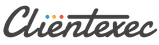-
Cara Mudah dan Cepat Cek IP Address di Laptop Maupun HP
Cara Mudah dan Cepat Cek IP Address di Laptop Maupun HP
Cara cek IP address dapat dilakukan melalui perangkat manapun. IP Address adalah ID numerik yang ditetapkan untuk setiap perangkat guna berkomunikasi dengan perangkat lain di setiap jaringan. Setiap IP address harus unik karena diibaratkan dengan alamat rumah.
Setiap perangkat yang terhubung ke Internet memerlukan IP address atau yang dalam bahasa indonesia berarti alamat IP. Untuk melihat alamat IP, Anda dapat memeriksa alamat IP dengan beberapa cara. Alamat IP adalah alamat atau ID numerik yang ditetapkan untuk setiap perangkat guna berkomunikasi dengan perangkat lain di setiap jaringan. Setiap alamat IP harus unik karena alamat IP diibaratkan dengan alamat rumah. Artinya setiap perangkat memiliki alamat IP yang berbeda. Jika Anda ingin mengetahui cara mengetahui dan cek IP address perangkat Anda, baca terus artikel ini ya!
Alamat IP biasanya berupa kombinasi empat blok angka yang dipisahkan oleh tanda titik. Setiap blok angka berupa satu hingga tiga digit angka. Ada dua jenis alamat IP untuk perangkat yang digunakan dalam jaringan yaitu, IP eksternal (IP publik) dan IP internal (IP pribadi). Di artikel kali ini, kita akan membahas tentang bagaimana cara cek internal IP address.
Cara Cek IP Address di Windows
Cek IP address internal pada Windows dapat dilakukan dengan tiga cara. Control Panel, Network and Internet Setting, dan Command Prompt.
1. Cek IP Address Melalui Control Panel
Berikut langkah-langkah jika Anda ingin melihat alamat IP menggunakan control panel:
a. Buka Control Panel
Untuk melihat IP address melalui control panel, Anda harus klik tombol start dan memilih control panel untuk membuka dasbor di Windows.
b. Buka Pengaturan Jaringan dan Internet
Saat dashboard control panel muncul, pilih Jaringan dan Internet. Kemudian klik Jaringan dan Pusat Berbagi.
c. Pilih jaringan WiFi yang terhubung
Saat dashboard Status WiFi muncul, pilih Lanjutan untuk menampilkan jendela dengan informasi konfigurasi tentang IP address perangkat Anda.
2. Cek IP Address Melalui Network and Internet Settings
cara melihat IP komputer juga bisa dilakukan dengan network and internet settings. Berikut langkah-langkah untuk melihat IP Address dari Network & Internet Settings:
- Buka Network & Internet Settings dengan mengklik ikon WiFi yang ada di pojok kanan bawah.
- Klik ‘Properties’, lalu akan muncul dashboard WiFi.
- Scroll ke bawah untuk melihat alamat IP Address yang digunakan.
3. Cek IP Address Melalui Command Prompt
Langkah-langkahnya adalah sebagai berikut:
- Tekan tombol ‘Windows’ dan ‘R’ secara bersamaan untuk membuka command prompt.
- Ketik ‘IPconfig’ lalu tekan Enter. Tunggu beberapa saat sampai command prompt menunjukkan IP Configuration dari perangkat yang kamu gunakan.
Cara Cek IP Address di Mac
Untuk cek IP address melalui macbook tentunya sangat mudah, Anda bisa menggunakan cara di bawah ini:
-Klik ikon Apple yang berada di sisi kiri atas, kemudian pilih ‘System Preferences’.
- Pilih ‘Network’.
- Pada section ‘Status and Network’, terdapat tulisan ‘Status Connected’, Anda dapat melihat IP address disitu.
Cara Cek IP Address di Android
Cara untuk cek IP Address di Android dapat dilakukan dengan cara membuka menu Settings. Berikut adalah caranya:
- Klik menu ‘Settings’ pada ponsel Anda.
- Klik ‘About Phone’.
- Scroll ke bawah hingga menemukan menu alamat IP.
Cara Cek IP Address di IOS
- Buka ‘Settings’ dan pilih menu ‘Wi-Fi’
- Klik pada ikon ‘i’ yang terletak di samping kanan nama koneksi wifi yang sedang terhubung. Informasi alamat IP perangkatmu akan muncul pada detail IPv4 / IPv6 address.
Mudah sekali kan caranya untuk cek IP address melalui perangkat apapun itu? Pada laptop ataupun HP, Anda bisa memeriksa IP address dengan cepat dan mandiri.
Sumber: www.sekawanmedia.co.id
- - -
SentraColo - Solution For Your Data Center